1、这是一个十分模糊的表情包

2、如何快速的用PS将它变得很清晰呢,首先用PS打开
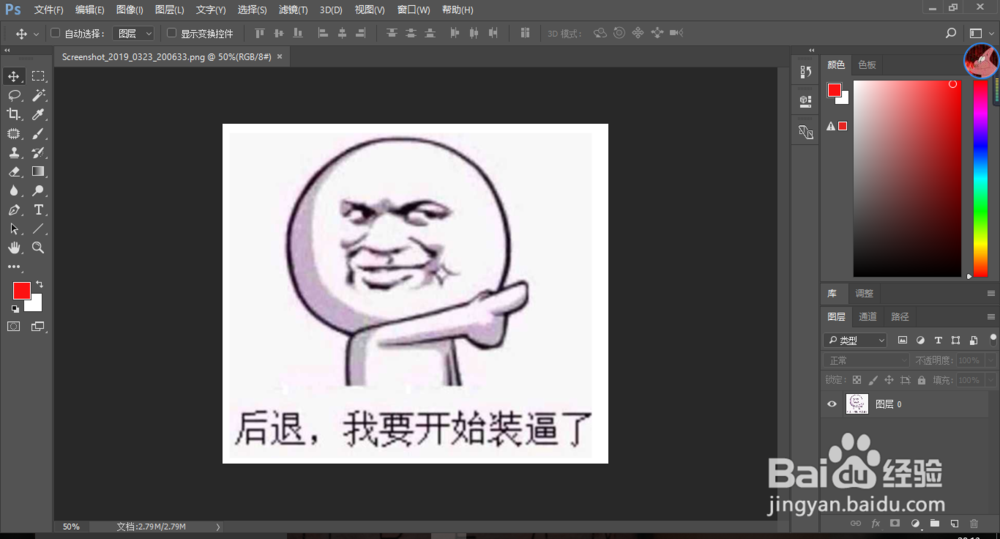
3、然后复制一下图层
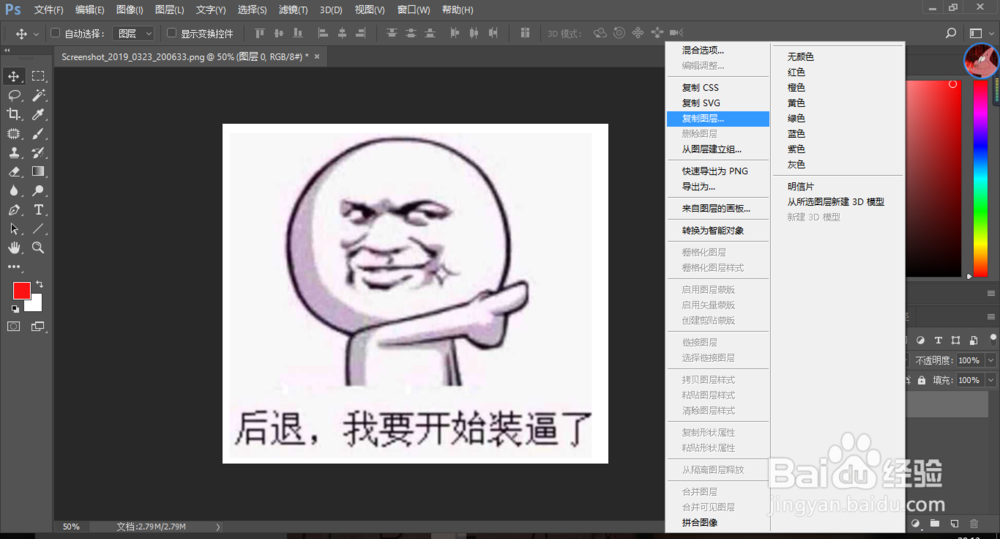
4、然后在滤镜中选择——其他——高反差保留。
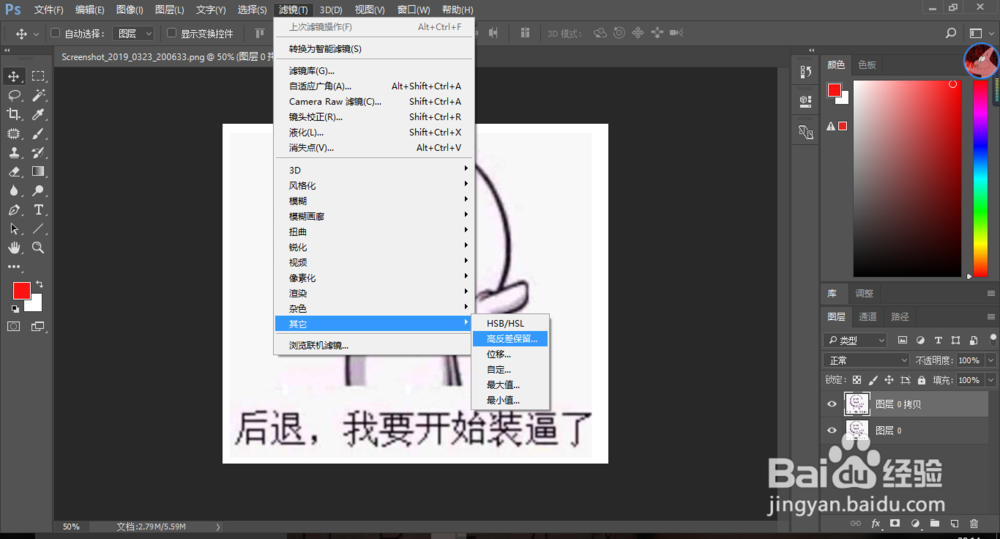
5、将半径选择1.0即可,也可以根据自己需求选择
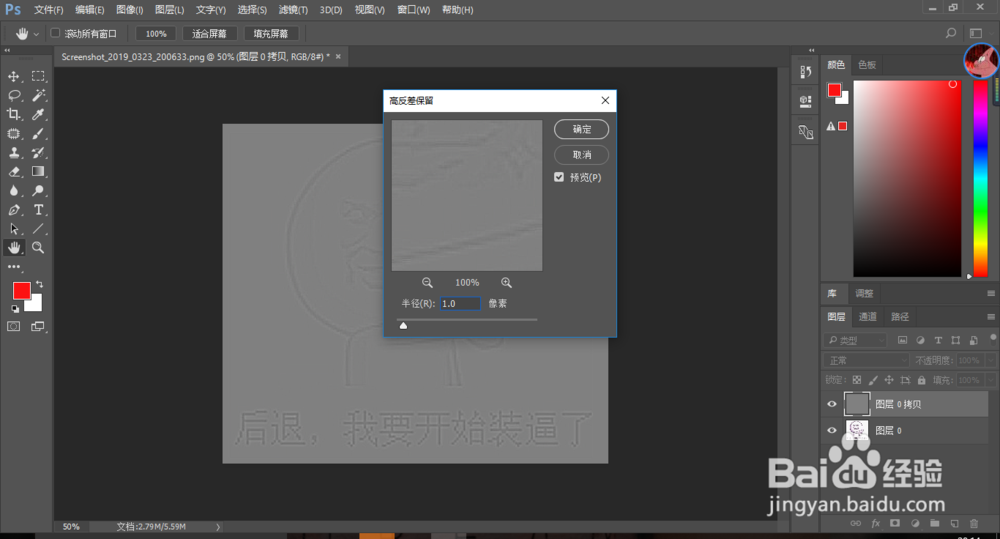
6、然后将图层设置成为叠加。
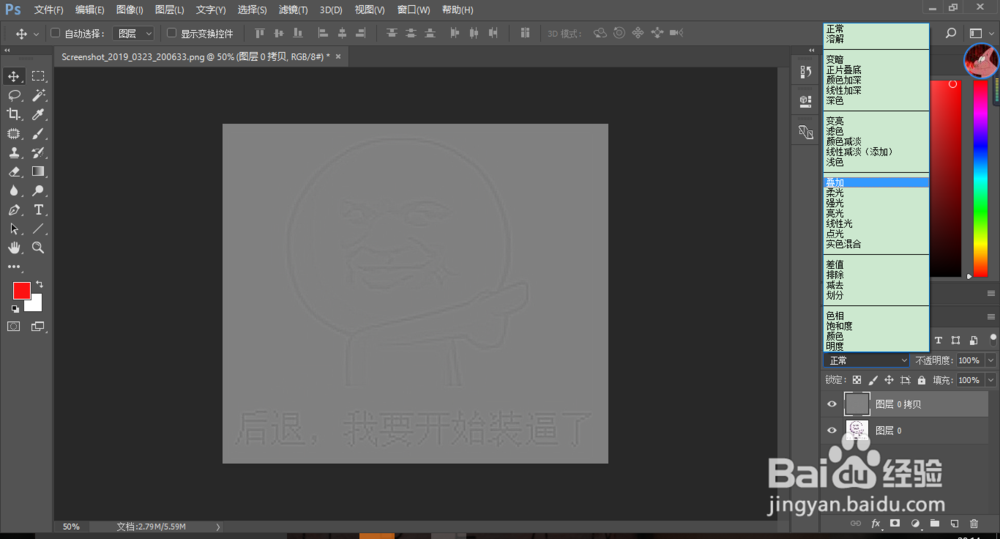
7、多次复制图层,可以使图像更清晰,所以觉得效果不明显可以多次复制
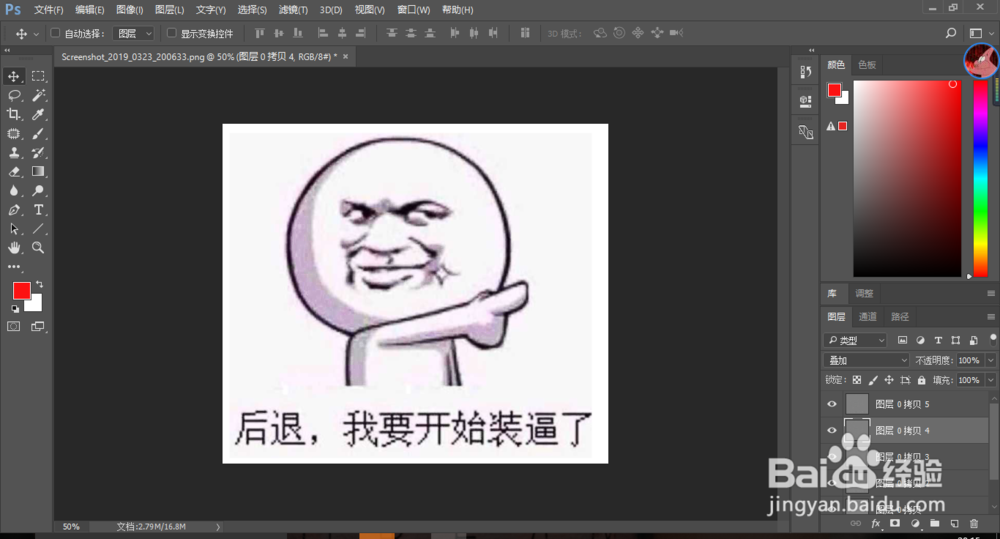
8、最后合并导出即可
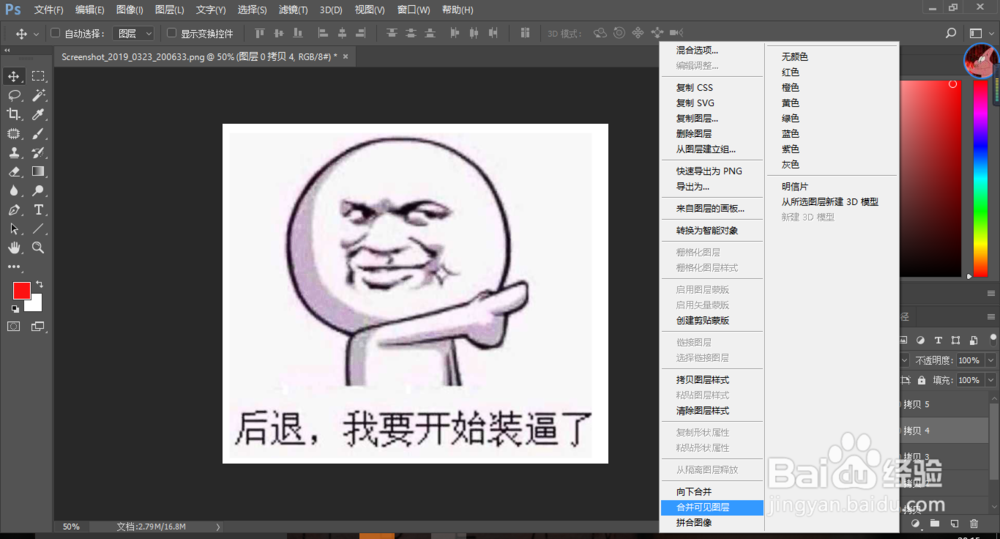
9、对比一下前后效果。是不是很大区别呢。


时间:2024-10-14 19:09:56
1、这是一个十分模糊的表情包

2、如何快速的用PS将它变得很清晰呢,首先用PS打开
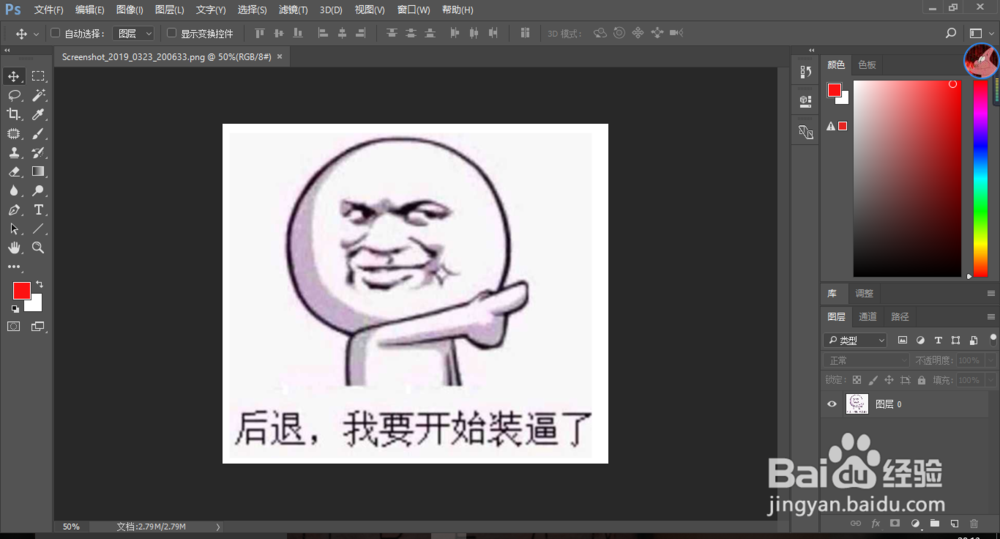
3、然后复制一下图层
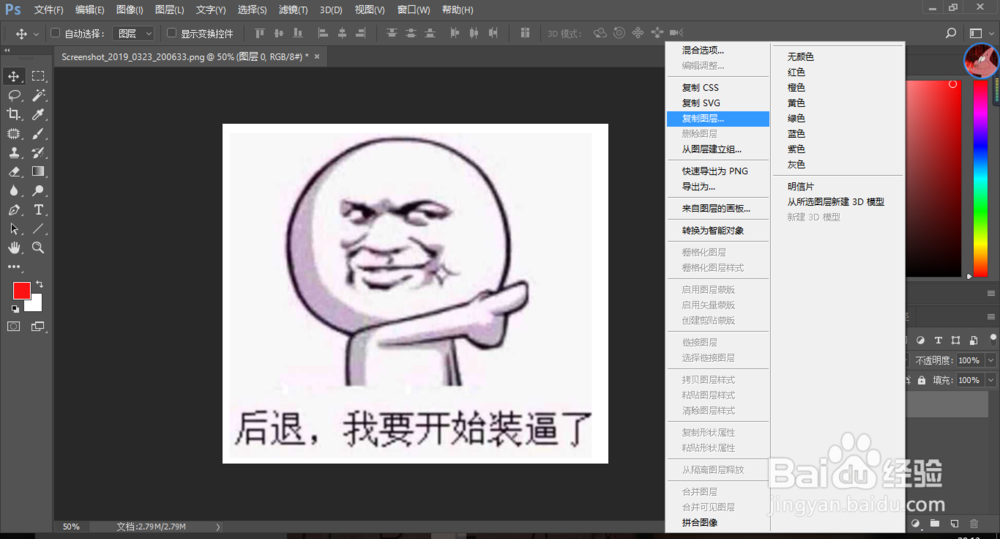
4、然后在滤镜中选择——其他——高反差保留。
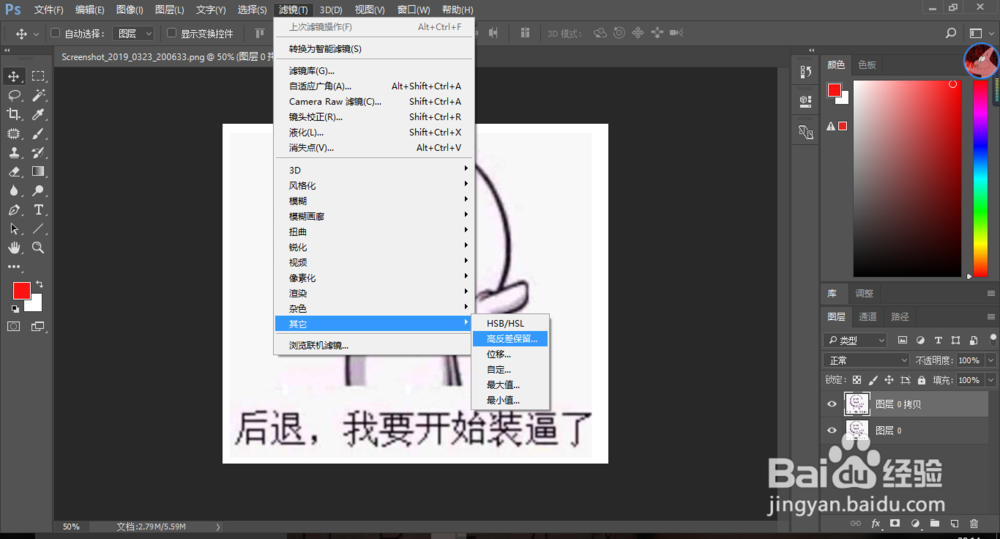
5、将半径选择1.0即可,也可以根据自己需求选择
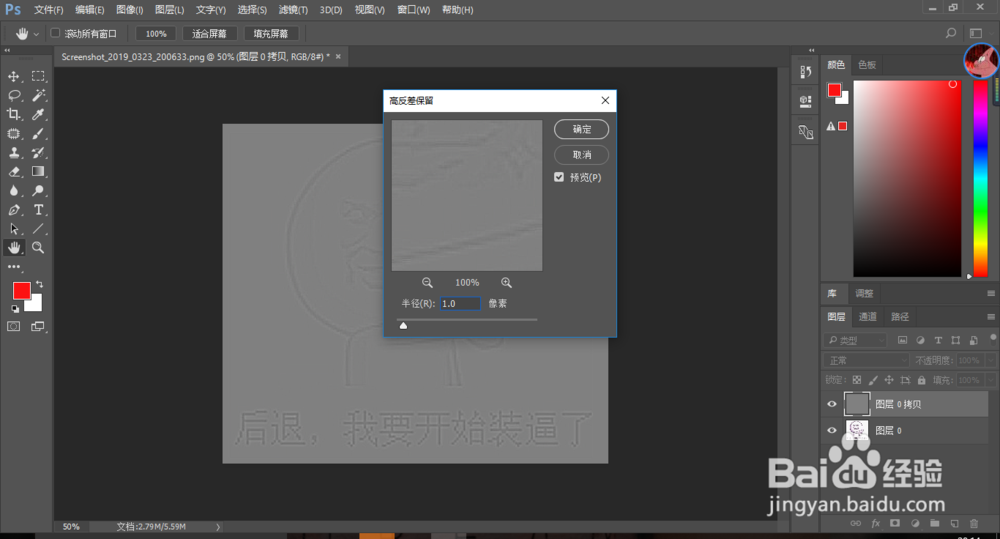
6、然后将图层设置成为叠加。
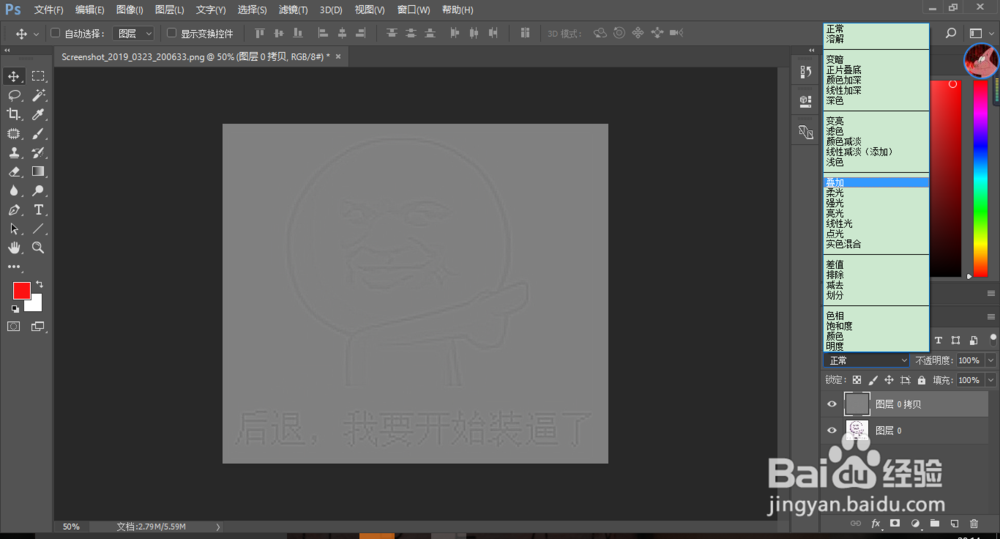
7、多次复制图层,可以使图像更清晰,所以觉得效果不明显可以多次复制
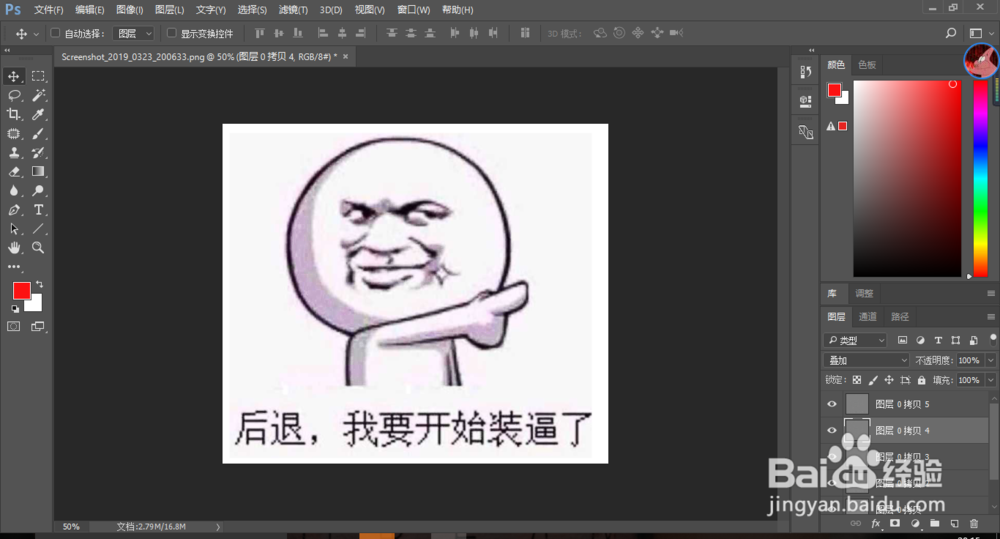
8、最后合并导出即可
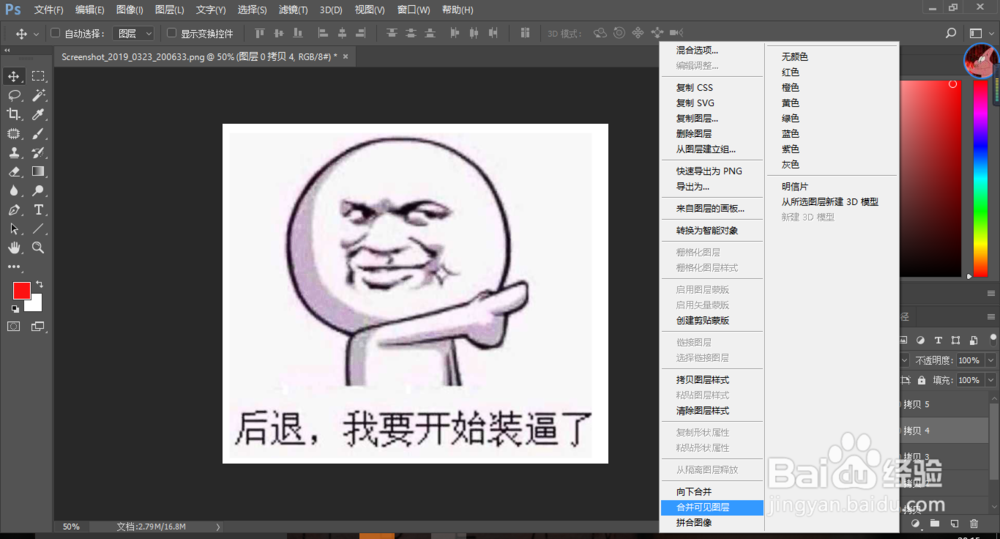
9、对比一下前后效果。是不是很大区别呢。


